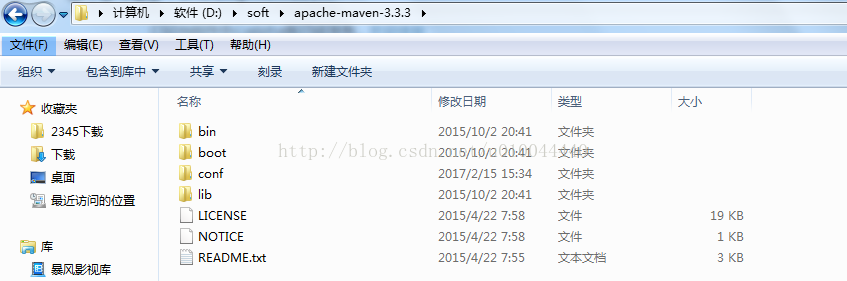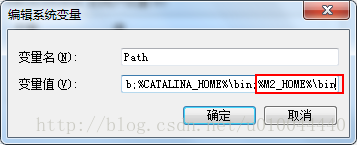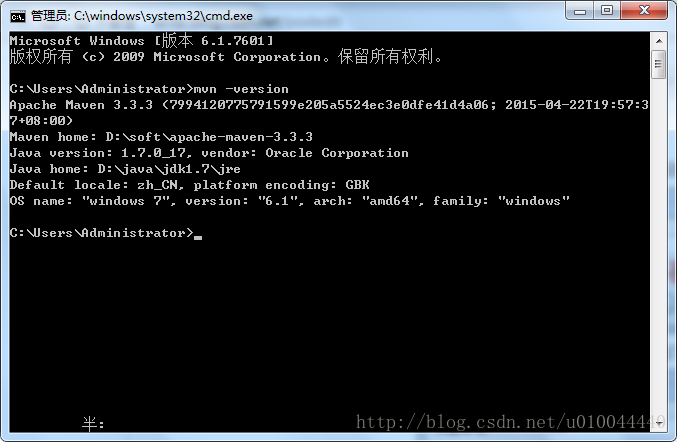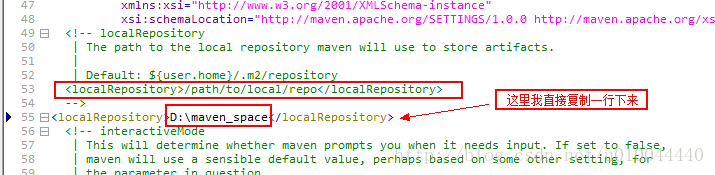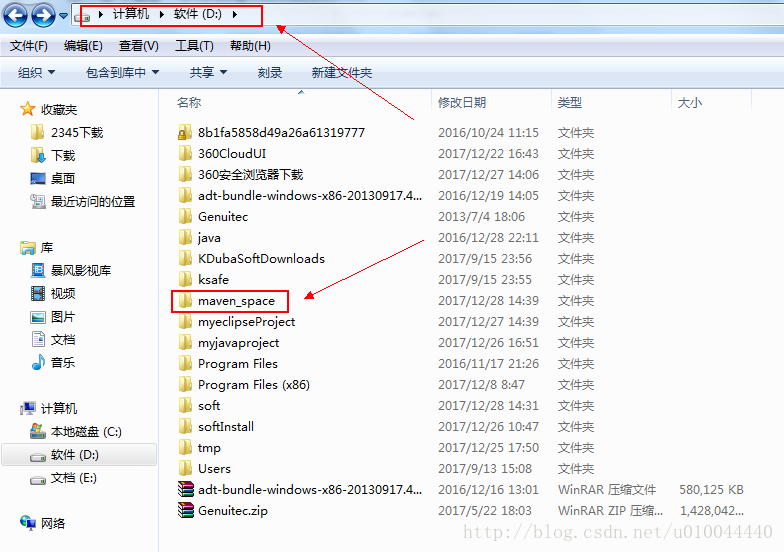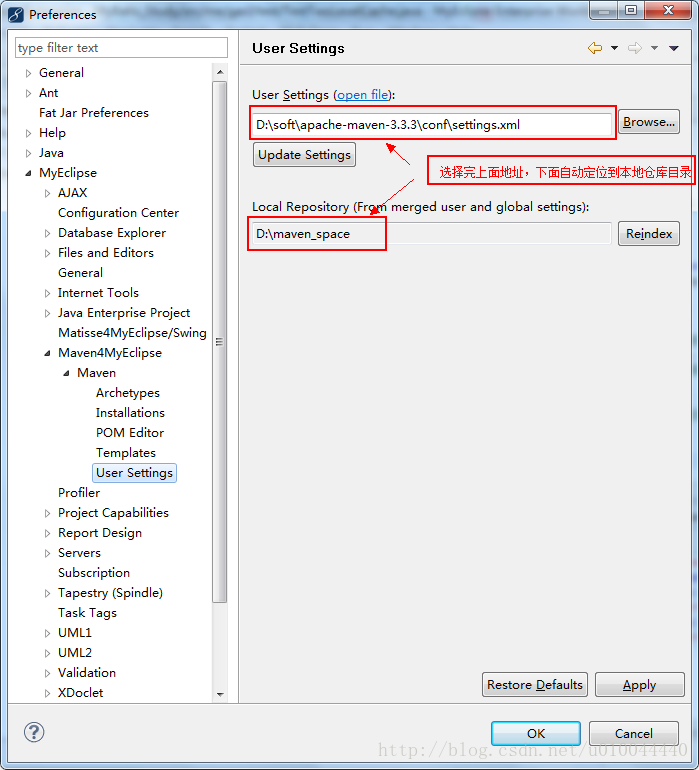1、下载Maven(版本自行选择,我这里下载的是apache-maven-3.3.3.rar版本),下载地址:http://maven.apache.org/download.html
2、将下载的文件解压到D:\soft\apache-maven-3.3.3,解压后打开文件目录如下所示:
3、环境变量配置
(1)先配置M2_HOME的环境变量,新建一个系统变量:M2_HOME , 路径是:D:\soft\apache-maven-3.3.3,如图所示:
(2)再配置path环境变量,在path值的末尾添加"%M2_HOME%\bin",如下图所示:
(3)点击确定之后,打开cmd窗口:输入 mvn -version,出现如下内容表示安装成功:
4、Maven添加本地仓库:
打开本地存放maven目录 例如:D:\soft\apache-maven-3.3.3,打开conf文件夹下的settings.xml文件,找到第53行,把注释去掉,修改成:<localRepository>D:/maven_apace</localRepository>,如下图所示:
5、在第4步中填写的本地仓库位置创建本地仓库目录,由于我设置的是D:/maven_apace,所以我在D下创建一个maven_space目录,如下图所示:
6、MyEclipse中的设置
步骤:从MyEclipse的菜单栏点击Windows -> Preferences -> MyEclipse -> Maven4MyEclipse -> Maven -> Installations,或者直接在搜索栏输入maven搜索,然后将之前解压的maven添加进来,如下图所示:
再点击User Settings 使用我们自己的Maven配置,如图所示:
至此,配置就完成了,如有错误,请留言,谢谢支持!
备注:Eclipse安装配置步骤跟MyEclipse一致。